
[3 modi] Come eliminare completamente le cache delle e-mail su iPhone


Essendo un sistema operativo per cellulari che non è facile da eseguire lentamente, iOS offre una buona esperienza utente al solito. Tuttavia, è inevitabile che l'iPhone/iPad produca molti file spazzatura o file di cache, come le cache delle e-mail, che potrebbero occupare sempre più spazio di archiviazione sul tuo iPhone o iPad. Per liberare spazio di archiviazione su iPhone e velocizzare iPhone, è necessario svuotare le cache delle e-mail su iPhone. Ma come eliminare le cache delle e-mail da iPhone in modo completo ed efficace? Questo articolo ti offre 3 metodi come riferimento.
Metodo 1. Elimina completamente le cache delle e-mail su iPhone con 1 clic (consigliato)
Metodo 2. Reinstalla l'app Mail per rimuovere parzialmente le cache delle e-mail da iPhone
Metodo 3. Ripristina le impostazioni di fabbrica dell'iPhone per eliminare le cache delle e-mail su iPhone
Per cancellare completamente e definitivamente le cache delle e-mail su iPhone, si consiglia vivamente di affidarsi allo strumento di pulizia della cache della posta di terze parti per iOS dispositivo - Coolmuster iOS Cleaner. Come pulitore professionale di file spazzatura per iDevices, questo Coolmuster iOS Cleaner ti consente di eliminare completamente e definitivamente le cache delle e-mail su iPhone/iPad/iPod senza disinstallare l'app Mail in pochi semplici passaggi.
Inoltre, oltre ai file della cache di posta, questo iOS Cleaner supporta anche la rimozione di altri file spazzatura da iPhone/iPad/iPod, tra cui cache delle app, cookie delle app, file temporanei delle app, registri degli arresti anomali delle app, file temporanei scaricati, cache delle foto, file di archiviazione dell'utente, cronologia della radio di iTunes, ecc. Questo programma può scansionare automaticamente i file spazzatura sul tuo dispositivo e mostrarli in diverse categorie, puoi scegliere i tipi di spazzatura indesiderati per la pulizia in base alle tue esigenze. Ed è completamente compatibile con quasi tutti i dispositivi iOS in iOS 16/15/14/13/12/11, inclusi iPhone 14 Pro/14/SE/13 Pro/13/12 Pro/12/11 Pro/11/X/XS/XR/8/7/6, iPad Pro, iPad Air, iPad 9, iPad mini, iPod touch e così via.
Di seguito sono riportate le prove gratuite del potente programma Mail Cache Cleaner, scarica la versione giusta sul tuo computer e inizia a svuotare facilmente le cache delle e-mail sul tuo iPhone con la seguente guida per l'utente.
[Guida per l'utente] Passaggi per cancellare completamente le cache di posta su iPhone:
Passaggio 1. Fai in modo che l'iPhone venga rilevato dal programma.
Avvia Mail Cache Cleaner sul tuo computer dopo il download e l'installazione, quindi procurati un cavo USB per collegare il tuo iPhone al computer. Pertanto, il programma riconoscerà automaticamente l'iPhone collegato e mostrerà l'interfaccia con le informazioni del tuo iPhone e le modalità di pulizia disponibili come di seguito.

Passaggio 2. L'app Scansione Mail memorizza nella cache i file per i dettagli.
Per rimuovere le cache delle e-mail da iPhone, seleziona la prima modalità nell'interfaccia principale per iniziare. Nella schermata successiva, seleziona l'opzione "Cache delle app" e altri tipi di file spazzatura che desideri cancellare, quindi premi il pulsante "Avvia scansione" per scansionare il tuo iPhone per i dettagli.

Passaggio 3. Inizia a svuotare le cache delle e-mail su iPhone.
Dopo una rapida scansione, potresti vedere il risultato della scansione con le dimensioni dei diversi tipi di spazzatura che occupano la memoria del tuo iPhone, visualizzati in diverse categorie. Per cancellare le cache delle e-mail, è sufficiente selezionare l'opzione "Cache delle app" e altri tipi di file indesiderati, oppure selezionare direttamente l'opzione "Seleziona tutto" in alto e premere il pulsante "Pulisci" per eliminare immediatamente i file della cache della posta da iPhone in modo completo e permanente.

Da non perdere:
Come rimuovere i file spazzatura su iPhone 14/13/12/11?
Come ripulire le cache su iOS 11 iPhone/iPad
Per disinstallare e reinstallare l'app Mail è anche un metodo facoltativo per svuotare le cache delle e-mail e liberare spazio su iPhone. È facile e, naturalmente, può recuperare lo spazio di archiviazione della posta su iPhone, anche se questo rimuove solo parti delle cache di posta elettronica dall'app Mail o dall'iPhone dopo la verifica. Inoltre, per l'app Mail integrata nell'iPhone, non è consentito eliminare l'app Mail fornita con l'iPhone a meno che il tuo iPhone non sia stato sottoposto a jailbreak. Quindi, per favore, fate la vostra scelta in base alla vostra realtà.
[Guida per l'utente] Passaggi per disinstallare e reinstallare l'app Mail per cancellare le cache di posta di iPhone:
Passaggio 1. Disinstalla l'app Mail da iPhone.
Nella schermata Home di iPhone, scopri l'app Mail. Quindi tieni premuta l'app Mail per un po' finché l'icona "X" non appare sullo schermo. Basta toccarlo per eliminare l'app Mail dal tuo iPhone.
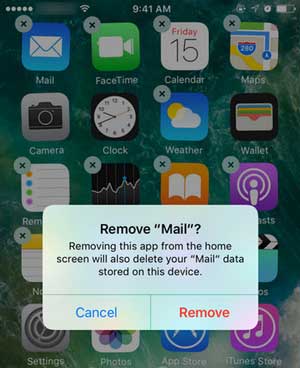
Passaggio 2. Reinstalla l'app Mail su iPhone.
Apri l'App Store sul tuo iPhone, tocca la barra di ricerca e digita "mail" per cercare, scaricare e installare l'app Mail sul tuo iPhone.
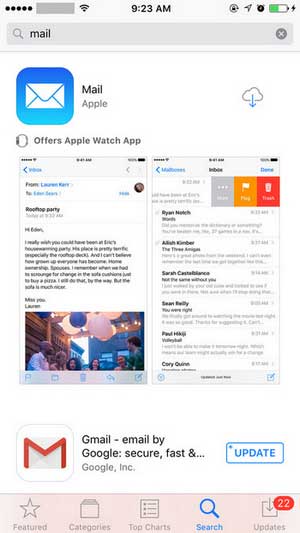
Passaggio 3. Accedi al tuo account Mail su iPhone.
Quindi puoi aprire l'app Mail dalla schermata Home e accedere al tuo account di posta elettronica con il tuo indirizzo e-mail e password. Quindi puoi controllare le tue e-mail inviate e ricevute sulla casella di posta ora senza molte cache di posta elettronica.
La soluzione finale è ripristinare l'iPhone alle impostazioni di fabbrica predefinite, che cancelleranno completamente tutti i dati e le impostazioni sul tuo iPhone, comprese le cache e-mail non cancellabili su iPhone. Dopo aver ripristinato l'iPhone, i file esistenti sul tuo iPhone verranno cancellati completamente, inclusi contatti, messaggi di testo, cronologia chiamate, foto, video, audio, app, cronologia chat, allegati di posta, note e così via.
Nota: per evitare perdite di dati impreviste, assicurati di aver eseguito il backup dei dati del tuo iPhone prima di ripristinarlo alle impostazioni di fabbrica.
[Guida per l'utente] Passaggi per ripristinare iPhone per cancellare le cache di posta su iPhone:
Passaggio 1. Sblocca il tuo iPhone e avvia l'app Impostazioni.
Passaggio 2. Tocca l'opzione "Generale" dalla pagina Impostazioni per visualizzare in anteprima altre opzioni.
Passaggio 3. Quindi tocca l'opzione "Ripristina" > "Cancella tutto il contenuto e le impostazioni" per andare avanti.
Passaggio 4. Quindi ti viene richiesto di inserire la password per confermare la tua identificazione, quindi toccare l'opzione "Cancella iPhone" dalla finestra pop-up per avviare il ripristino dell'iPhone alle impostazioni di fabbrica.

Quando il tuo dispositivo iOS funziona lentamente, significa che devi cancellare i dati inutili sul dispositivo mobile, comprese le cache delle e-mail. Ora hai 3 metodi per rimuovere i dati della cache dell'app Mail sul tuo iPhone. E Coolmuster iOS Cleaner possibile cancellare tutte le cache in modo permanente. Ad ogni modo, scegli un modo e inizia la pulizia.
Articoli Correlati:
Cosa succede se ripristini il tuo iPhone o iPad
Come recuperare i dati persi dell'iPhone dopo il ripristino delle impostazioni di fabbrica
3 modi per pulire le cache di Instagram su iPhone
Esegui il backup di iPhone su un disco rigido esterno su Windows o Mac
Trasferisci i contatti da PC a iPhone con/senza iTunes - 4 modi





